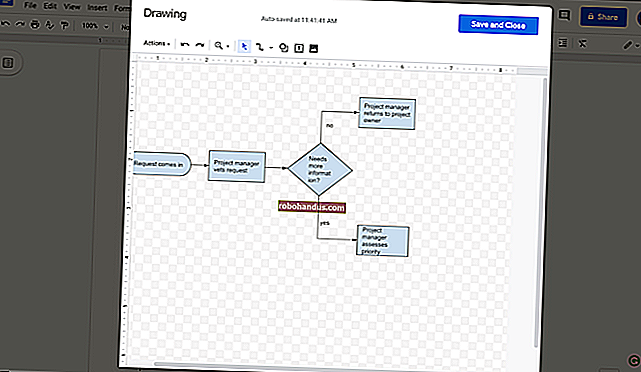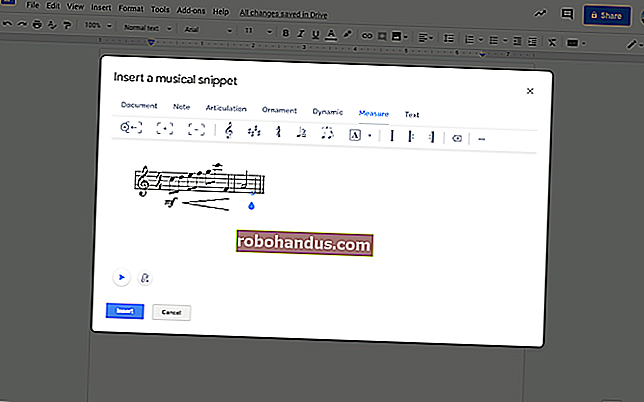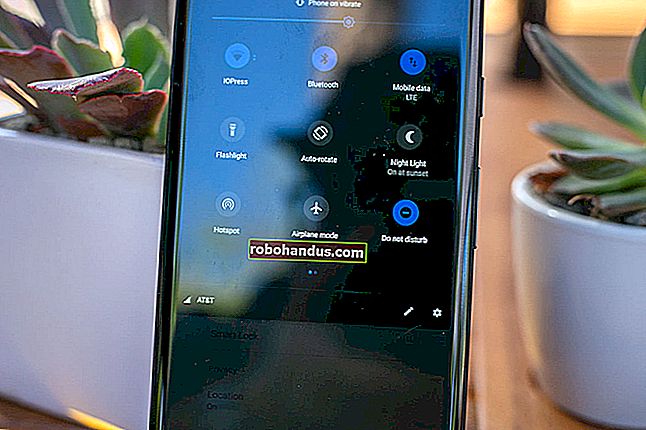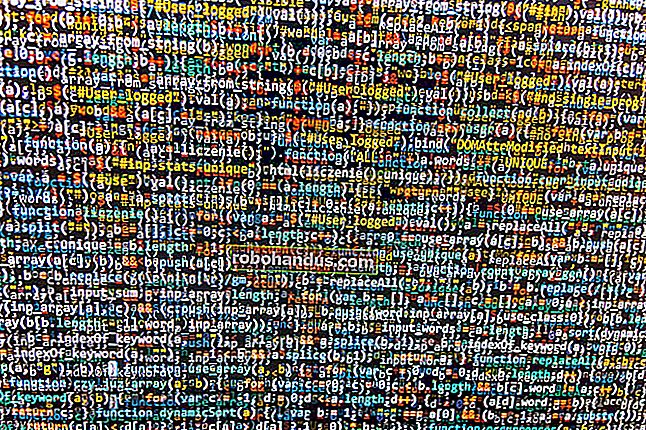Bagaimana Mengembalikan Pembuatan dan Nyahpasang Kemas kini pada Windows 10

Windows 10 secara automatik memasang kemas kini di latar belakang. Selalunya, ini bagus, tetapi kadangkala anda akan mendapat kemas kini yang merosakkan keadaan. Sekiranya demikian, anda perlu menyahpasang kemas kini tertentu.
Windows 10 lebih agresif untuk mengemas kini daripada versi sebelumnya. Sebahagian besarnya, ini bagus, kerana terlalu banyak orang tidak pernah peduli memasang kemas kini — malah kemas kini keselamatan yang kritikal. Namun, terdapat banyak PC dan konfigurasi di luar sana, dan dikemas kini sekali-sekala yang merosakkan sistem anda. Terdapat beberapa cara untuk mengelakkan kemas kini buruk merosakkan hari anda. Anda boleh mengelakkan jenis kemas kini tertentu sehingga tidak memuat turun secara automatik. Dan, seperti Pembaruan Pembuat pada Musim Semi 2017, anda boleh menjeda atau menangguhkan kemas kini tidak kritikal dengan mudah selama sebulan atau lebih semasa pengguna lain mengujinya.
BERKAITAN: Cara Mencegah Windows 10 Dari Muat Turun Kemas Kini Secara Automatik
Malangnya, kedua-dua strategi ini tidak membantu sekiranya anda sudah memuat turun dan memasang kemas kini yang merosakkan sesuatu. Ini menjadi lebih sukar sekiranya kemas kini itu adalah pembangun Windows baru yang utama, seperti Kemas kini Pembuat Jatuh yang dikeluarkan pada bulan September 2017. Berita baiknya ialah Windows menyediakan cara untuk menyahpasang kemas kini binaan utama dan kemas kini Windows yang lebih kecil dan lebih biasa.
Nyahpasang Kemas Kini Pembinaan Utama
Terdapat dua jenis kemas kini yang berbeza di Windows 10. Selain daripada patch tradisional, Microsoft kadang-kadang mengeluarkan "binaan" Windows 10. yang lebih besar. Kemas kini utama pertama untuk Windows 10 yang dilancarkan adalah Kemas kini November pada bulan November 2015, yang menjadikannya versi 1511. Fall Creators Update, yang dikeluarkan pada bulan September 2017, adalah versi 1709.
Setelah memasang binaan baru yang besar, Windows menyimpan fail yang diperlukan untuk menyahpasang binaan baru dan kembali ke yang sebelumnya. Hasilnya ialah fail-fail tersebut hanya disimpan sekitar sebulan. Selepas 10 hari, Windows akan menghapus fail secara automatik, dan anda tidak lagi boleh kembali ke versi sebelumnya tanpa melakukan pemasangan semula.
BERKAITAN: Cara Menjadi Windows Insider dan Menguji Ciri Windows 10 Baru
Catatan: Mengembalikan binaan juga berfungsi jika anda menjadi sebahagian daripada Program Windows Insider dan anda membantu menguji binaan pratonton baru dan tidak stabil pada Windows 10. Sekiranya binaan yang anda pasang terlalu tidak stabil, anda boleh mengembalikannya ke versi yang anda sebelum ini menggunakan.
Untuk memutar kembali binaan, tekan Windows + I untuk membuka aplikasi Tetapan dan kemudian klik pilihan "Kemas kini & keselamatan".

Pada layar "Kemas kini & keamanan", beralih ke tab "Pemulihan", dan kemudian klik butang "Mulakan" di bawah bagian "Kembali ke versi sebelumnya".

Sekiranya anda tidak melihat bahagian "Kembali ke binaan sebelumnya", sudah lebih dari 10 hari sejak anda menaik taraf ke binaan semasa dan Windows telah membersihkan fail tersebut. Anda juga mungkin menjalankan alat Pembersih Cakera dan memilih fail "Pemasangan Windows sebelumnya" untuk dikeluarkan. Binaan diperlakukan secara praktikal seperti versi Windows yang baru, itulah sebabnya anda menyahpasang binaan dengan cara yang sama seperti anda menyahpasang Windows 10 dan kembali ke Windows 8.1 atau 7. Anda harus memasang semula Windows 10 atau memulihkan komputer anda dari penuh -cadangan sistem untuk kembali ke binaan sebelumnya setelah 10 hari habis.
BERKAITAN: Cara Membebaskan Ruang Disk Lebih 10 GB Selepas Memasang Kemas kini Windows 10 Mei 2019
Juga, perhatikan bahawa mengembalikan bangunan bukan cara untuk memilih keluar dari bangunan baru masa depan secara kekal. Windows 10 secara automatik akan memuat turun dan memasang binaan utama seterusnya yang dikeluarkan. Sekiranya anda menggunakan versi Windows 10 yang stabil, mungkin beberapa bulan lagi. Sekiranya anda menggunakan binaan Pratonton Insider, kemungkinan anda akan mendapat binaan baru lebih awal.
Nyahpasang Kemas Kini Windows Khas
Anda juga boleh menyahpasang kemas kini biasa dan lebih kecil yang dilancarkan oleh Microsoft secara konsisten — seperti yang anda lakukan pada versi Windows sebelumnya.
Untuk melakukan ini, tekan Windows + I untuk membuka aplikasi Tetapan dan kemudian klik pilihan "Kemas kini & keselamatan".

Pada layar "Kemas kini & keselamatan", beralih ke tab "Pembaruan Windows", dan kemudian klik pautan "Sejarah kemas kini".

Pada layar "Lihat riwayat kemas kini anda", klik pautan "Nyahpasang kemas kini".

Seterusnya, anda akan melihat antara muka yang biasa untuk menyahpasang program yang menunjukkan sejarah kemas kini terkini yang disusun mengikut tarikh pemasangan. Anda boleh menggunakan kotak carian di sudut kanan atas tetingkap untuk mencari kemas kini tertentu dengan nombor KBnya, jika anda mengetahui jumlah tepat kemas kini yang ingin anda nyahpasang. Pilih kemas kini yang ingin anda hapus, dan kemudian klik butang "Nyahpasang".

Perhatikan bahawa senarai ini hanya membolehkan anda membuang kemas kini yang telah dipasang Windows sejak memasang “build” sebelumnya. Setiap binaan adalah batu tulis baru yang digunakan untuk kemas kini kecil baru. Juga, tidak ada cara untuk mengelakkan kemas kini tertentu selama-lamanya, kerana ia akhirnya akan dimasukkan ke dalam binaan utama Windows 10 seterusnya.
Untuk mengelakkan kemas kini kecil dari pemasangan semula, anda mungkin perlu memuat turun pemecah masalah Microsoft "Tunjukkan atau sembunyikan kemas kini" dan "sekat" kemas kini daripada memuat turun secara automatik di masa depan. Ini tidak semestinya diperlukan, tetapi kami tidak pasti sama ada Windows 10 akhirnya akan cuba memuat turun semula dan memasang kemas kini yang telah anda nyahpasang secara manual. Penyelesai masalah "Tunjukkan atau sembunyikan kemas kini" hanya dapat "mencegah sementara" ini, menurut Microsoft.
Kemas kini Windows 10 semestinya lebih stabil daripada sebelumnya terima kasih kepada Program Insider baru yang membolehkan orang menguji kemas kini sebelum dilancarkan kepada orang ramai, tetapi anda mungkin mendapati bahawa menyahpasang kemas kini yang bermasalah dan menunggu yang tetap diperlukan pada suatu ketika .